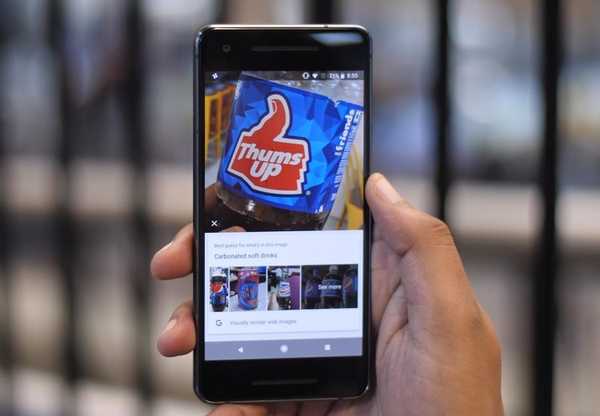
Simon Gallagher
0
7098
942
Google Lens is een van de beste nieuwe functies van de twee nieuwste Pixel-smartphones en hoewel het tot nu toe exclusief is gebleven voor de Pixel-reeks, kun je de functie ook onofficieel inschakelen op niet-Pixel-apparaten. Het is misschien een geweldig hulpmiddel voor het zoeken naar afbeeldingen in omgekeerde volgorde, maar als u 'Web- en app-activiteit' heeft ingeschakeld in uw Google-accountinstellingen, worden al uw zoekopdrachten geregistreerd en opgeslagen door de zoekgigant op zijn servers onder uw naam. Als die gedachte je ongemakkelijk maakt, kun je als volgt je Google Lens-activiteit verwijderen uit je Google-account:
Hoe Google Lens-zoekgeschiedenis te verwijderen
- Log eerst in op uw Google-account op een pc en ga naar deze link naar controleer uw Google Lens-activiteit.
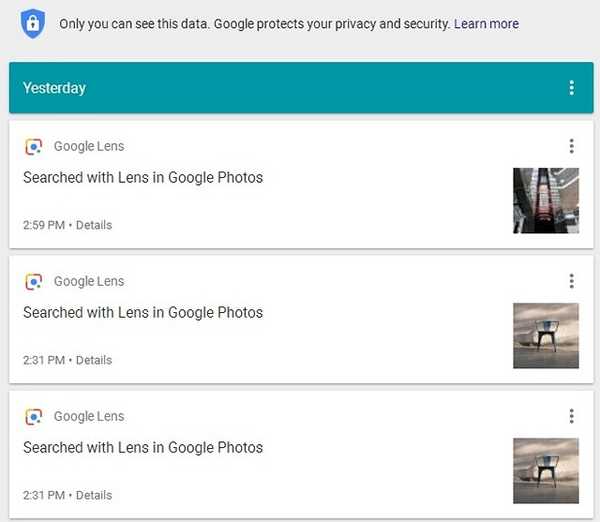
- Nu klik op de menuknop (drie stippen) op de kaart die u wilt verwijderen, en tik op 'Verwijderen'. Dat is het! U heeft met succes een zoekactie van Google Lens verwijderd die u niet op uw tijdlijn wilt hebben.
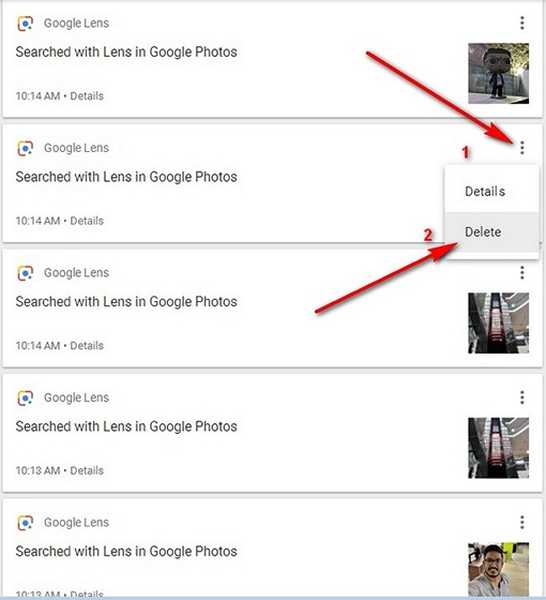
- Hoewel de hierboven beschreven methode individuele zoekopdrachten verwijdert, zou het zowel arbeidsintensief als tijdrovend zijn om uw volledige zoekgeschiedenis op deze manier te verwijderen. Daarvoor moet je klik op de optie 'Itemweergave' in de linkerbovenhoek van uw scherm.
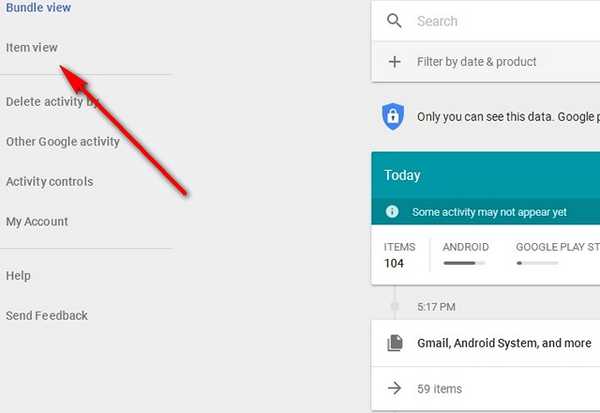
- Als je er eenmaal bent, klik op "Activiteit verwijderen met" zoals weergegeven in de onderstaande afbeelding.
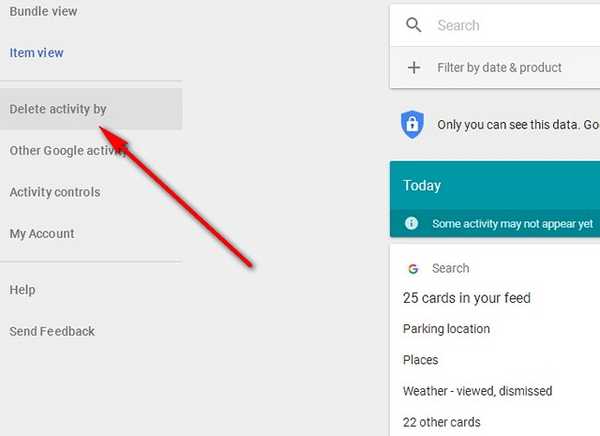
- Op het volgende scherm, kies de data en het product (in dit geval Google Lens) waarvan u de zoekgeschiedenis wilt verwijderen, en klik op de knop 'Verwijderen'.
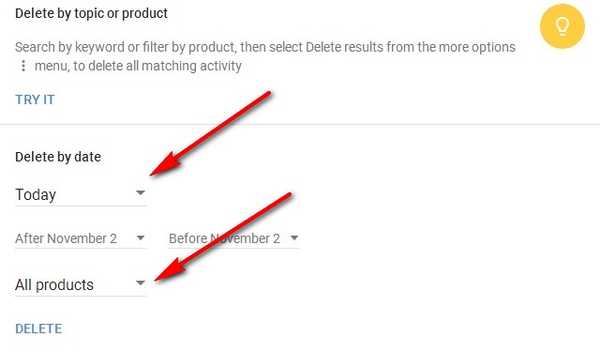
- Klik op het veelvoud bevestigings pop-ups die u in dit stadium zult krijgen, en als u daarmee klaar bent, krijgt u een bericht dat u informeert Google Lens-activiteit is verwijderd voor de gekozen periode.
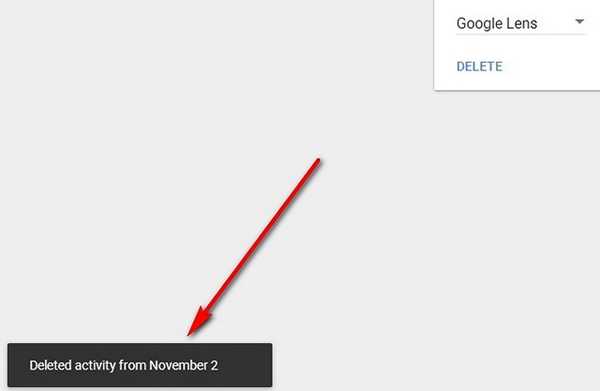
Dat is het! Zo eenvoudig is het om je Google Lens-activiteit te verwijderen. Als u uw hele Google-geschiedenis wilt verwijderen, kunt u dat ook doen door in de laatste fase de juiste opties te kiezen in de vervolgkeuzemenu's.
ZIE OOK: Top 5 Google Lens-alternatieven die u nu kunt gebruiken
Verwijder de activiteitenlogboeken van Google Lens om de privacy te behouden
Google Lens is een geweldige functie om op uw smartphone te hebben, maar als u niet tevreden bent dat Google uw volledige zoekgeschiedenis voor omgekeerde afbeeldingen opslaat, kunt u die altijd verwijderen door de eenvoudige stappen hierboven te volgen. U kunt ook al uw Google-spraakzoekactiviteiten verwijderen door deze gedetailleerde gids te volgen, maar onthoud dat het verwijderen van uw zoekgeschiedenis dat niet doet werkelijk verwijder de zoekopdrachten van de servers van Google; alleen de persoonlijk identificeerbare metagegevens worden verwijderd, waardoor uw account wordt losgekoppeld van die zoekopdrachten.















